الرسائل القصيرة
خيارات إرسال وإرسال الرسائل القصيرة
-
اختر كمرسل أيًا من الخيارات التالية:
- رقم مخصص
- رقم عشوائي
- مرسل أبجدي رقمي (3-11 حرفًا).
يوصى باستخدام أحرف أبجدية رومانية (أحرف كبيرة / صغيرة) وأرقام ونقاط وواصلات وشرطات سفلية ومسافات.
لتلقي رد من المستلمين ، تحتاج إلى تحديد رقمك المخصص ليكون المرسل.
-
في المستلمين ، حدد:
- جهة اتصال واحدة
- مجموعة واحدة
- أدخل رقم هاتف المستلم.
يمكنك أيضًا إدخال جهات الاتصال أو مجموعات جهات الاتصال حسب الاسم أو رقم الهاتف ، وستعرض اقتراحات القائمة الكاملة التلقائية المطابقات المقترحة من جهات الاتصال الموجودة لديك.
اكتب رسالتك. يُنصح بعدم إرسال أكثر من 5 رسائل متسلسلة على الرغم من أن الحد الأقصى
-
اكتب رسالتك. يُنصح بعدم إرسال أكثر من 5 رسائل متسلسلة على الرغم من أن الحد الأقصى المسموح به هو 20. ليست كل الهواتف لها نفس مساحة التخزين. عند إرسال رسائل متسلسلة ، ستحتوي كل رسالة على 153 حرفًا.
يتم عرض الكلمات والأحرف وعداد الرسائل القصيرة أسفل مربع نص الرسالة.
تنشيط Unicode: يسمح بأنظمة كتابة متعددة (مثل اللكنات والرموز). إذا قمت بإرسال رسالة قصيرة تتضمن حرفًا واحدًا أو أكثر من أحرف Unicode ، فسيتم تقليل طول الرسالة إلى 70 حرفًا.
الرسائل متعددة الأجزاء محددة بـ 153 حرفًا لكل جزء من أجزاء الرسالة ، ولكن إذا تجاوزت الحد الأقصى لعدد الأحرف المسموح به وهو 70 حرفًا ، فسيتم إرسالها كرسالة متعددة الأجزاء وسيتم تقليل كل جزء من أجزاء الرسالة إلى 67 حرفًا.
Unicode محدود الدعم اعتمادًا على شركة الجوال وجهاز المستلم
خيارات إرسال الرسائل القصيرة
جدولة الرسائل
العلامات
-
تتيح لك هذه العلامات إرسال رسائل بنص مخصص لكل مستلم في المجموعة. لتحديدها انقر عليها (لا تسحبها).
-
سيتم استبدال العلامات بالبيانات المقابلة عند إرسال الرسالة ، على سبيل المثال: الاسم واللقب. وبالتالي عند استخدام العلامات ، يكون حساب الأحرف مجرد تقدير. والسبب هو أن عدد الأحرف في التسمية هي تلك التي تم حسابها ، على سبيل المثال "الاسم" بدلاً من قيمة العلامة ، على سبيل المثال "جورج"
يرسل
إنشاء القوالب
-
هنا يمكنك إنشاء وتخزين قوالب الرسائل القصيرة التي قد ترغب في استخدامها مرة أخرى. أدخل قائمة الرسائل القصيرة-> القوالب وانقر على زر +
-
اختر اسمًا للقالب الجديد وقم بتكوين القالب الخاص بك. أطلق عليه اسما.
-
أضف علامات مخصصة. لإضافتهم اضغط عليهم (لا تسحبهم). سيتم استبدال العلامات بالبيانات المقابلة عند إرسال الرسالة ، على سبيل المثال: الاسم واللقب.
-
بمجرد الانتهاء ، انقر فوق حفظ.
-
سيتم حفظ القوالب في قائمة بدء الرسائل القصيرة.> قوالب استخدم مربع البحث للعثور على قالب قمت بحفظه بالفعل.
اعدادات الرسائل القصيرة
يمكنك ضبط الرسائل القصيرة الخاصة بك في قائمة الرسائل القصيرة -> الإعدادات.
-
عام: يمكنك تعيين كلاً من المرسلين المخصصين (رقمي أو أبجدي رقمي) بالإضافة إلى عنوان البريد الإلكتروني حيث تريد استلام تقرير التسليم.
-
القيم الافتراضية: أدخل المستلمين وعناوين البريد الإلكتروني وانقر على  لقبولها.
لقبولها.
-
علاوة على ذلك ، يمكنك أيضًا تعيين تقرير المرسل والتسليم.
الرسائل القصيرة الموثقة
خيارات إرسال وإرسال الرسائل القصيرة
-
اختر كمرسل أيًا من الخيارات التالية:
- رقم مخصص
- رقم عشوائي
- مرسل أبجدي رقمي (3-11 حرفًا).
يوصى باستخدام أحرف أبجدية رومانية (أحرف كبيرة / صغيرة) وأرقام ونقاط وواصلات وشرطات سفلية ومسافات.
لتلقي رد من المستلمين ، تحتاج إلى تحديد رقمك المخصص ليكون المرسل.
-
في المستلمين ، حدد:
- جهة اتصال واحدة
- مجموعة واحدة
- أدخل رقم هاتف المستلم.
يمكنك أيضًا إدخال جهات الاتصال أو مجموعات جهات الاتصال حسب الاسم أو رقم الهاتف ، وستعرض اقتراحات القائمة الكاملة التلقائية المطابقات المقترحة من جهات الاتصال الموجودة لديك.
اكتب رسالتك. يُنصح بعدم إرسال أكثر من 5 رسائل متسلسلة على الرغم من أن الحد الأقصى
-
اكتب رسالتك. تتكون الرسالة الموثقة الواحدة من 612 حرفًا. إذا تجاوزت الـ 600 حرف المذكورة أعلاه ، فسوف ترسل رسالتين موثقتين.
يتم عرض الكلمات والأحرف وعداد الرسائل القصيرة أسفل مربع نص الرسالة.
تنشيط Unicode: يسمح بأنظمة كتابة متعددة (مثل اللكنات والرموز). إذا قمت بإرسال رسالة قصيرة تتضمن حرفًا واحدًا أو أكثر من أحرف Unicode ، فسيتم تقليل طول الرسالة إلى 70 حرفًا.
الرسائل متعددة الأجزاء محددة بـ 153 حرفًا لكل جزء من أجزاء الرسالة ، ولكن إذا تجاوزت الحد الأقصى لعدد الأحرف المسموح به وهو 70 حرفًا ، فسيتم إرسالها كرسالة متعددة الأجزاء وسيتم تقليل كل جزء من أجزاء الرسالة إلى 67 حرفًا.
Unicode محدود الدعم اعتمادًا على شركة الجوال وجهاز المستلم
خيارات إرسال الرسائل القصيرة الموثقة
-
كيف تريد إرسال الرسائل القصيرة الموثقة الخاصة بك؟ حدد من القائمة المنسدلة ما إذا كنت ترغب في إرسال رسالة نصية قصيرة موثقة أو فاتورة موثقة أو عقد موثق. بناءً على اختيارك ، سيتم تحديد رسالتك وفقًا لذلك : رسالة نصية قصيرة موثقة أو فاتورة موثقة.
-
الصينية ، الإنجليزية / العربية ، الفرنسية / العربية ، الروسية ، البلغارية ، الرومانية ، الإيطالية ، الهولندية ، اليونانية ، الكرواتية والمقدونية
، حدد لغة الرسالة. الإسبانية ، الكاتالونية ، الباسكية ، الجاليكية ، الإسبانية (الأرجنتين) ،الإنجليزية ، الفرنسية ، البرتغالية ، الألمانية ، الإيطالية ، الهولندية ، البولندية ، السويدية
-
الإخطار عن طريق البريد الإلكتروني : أدخل عنوان بريد إلكتروني لأغراض إيصال التسليم.
-
ابحث أدناه عن خيار الجدولة ، لإرسال رسالة في وقت معين. حدد التاريخ والوقت.
-
بعد ذلك ، ستجد بعض العلامات مفيدة لإرسال رسائل مخصصة إلى كل مستلم في المجموعة. لتحديدها انقر عليها (لا تسحبها). سيتم استبدال العلامات بالبيانات المقابلة عند إرسال الرسالة ، على سبيل المثال: الاسم واللقب.
-
بمجرد أن تصبح رسالتك جاهزة ، كل ما عليك فعله هو إرسالها بالنقر فوق الزر الموجود أسفل الرسالة النصية.
أجب على الرسالة: "هل توافق على بدء الإرسال؟".
إنشاء القوالب
-
هنا يمكنك إنشاء وتخزين قوالب الرسائل القصيرة التي قد ترغب في استخدامها مرة أخرى. أدخل قائمة الرسائل القصيرة-> القوالب وانقر على زر +
-
اختر اسمًا للقالب الجديد وقم بتكوين القالب الخاص بك. أطلق عليه اسما.
-
أضف علامات مخصصة. لإضافتهم اضغط عليهم (لا تسحبهم). سيتم استبدال العلامات بالبيانات المقابلة عند إرسال الرسالة ، على سبيل المثال: الاسم واللقب.
-
بمجرد الانتهاء ، انقر فوق حفظ.
-
سيتم حفظ القوالب في قائمة بدء الرسائل القصيرة.> قوالب استخدم مربع البحث للعثور على قالب قمت بحفظه بالفعل.
الشهادات
إعدادات الرسائل القصيرة الموثقة
يمكنك ضبط الرسائل القصيرة الخاصة بك في قائمة الرسائل القصيرة -> الإعدادات.
-
عام: يمكنك تعيين كلاً من المرسلين المخصصين (رقمي أو أبجدي رقمي) بالإضافة إلى عنوان البريد الإلكتروني حيث تريد استلام تقرير التسليم.
-
القيم الافتراضية: أدخل المستلمين وعناوين البريد الإلكتروني وانقر على  لقبولها.
لقبولها.
-
علاوة على ذلك ، يمكنك أيضًا تعيين تقرير المرسل والتسليم.
عقد الرسائل القصيرة الموثقة
إرسال عقود الرسائل القصيرة الموثقة
-
اختر كمرسل أيًا من الخيارات التالية:
- رقم مخصص
- رقم عشوائي
- مرسل أبجدي رقمي (3-11 حرفًا).
يوصى باستخدام أحرف أبجدية رومانية (أحرف كبيرة / صغيرة) وأرقام ونقاط وواصلات وشرطات سفلية ومسافات.
لتلقي رد من المستلمين ، تحتاج إلى تحديد رقمك المخصص ليكون المرسل.
-
في المستلمين ، حدد:
- جهة اتصال واحدة
- مجموعة واحدة
- أدخل رقم هاتف المستلم.
يمكنك أيضًا إدخال جهات الاتصال أو مجموعات جهات الاتصال حسب الاسم أو رقم الهاتف ، وستعرض اقتراحات القائمة الكاملة التلقائية المطابقات المقترحة من جهات الاتصال الموجودة لديك.
اكتب رسالتك. يُنصح بعدم إرسال أكثر من 5 رسائل متسلسلة على الرغم من أن الحد الأقصى
-
عندما تتلقى ردًا من المستلم الخاص بك ، فستكون التكلفة على رسالتين موثقتين.
يتم عرض الكلمات والأحرف وعداد الرسائل القصيرة أسفل مربع نص الرسالة.
تنشيط Unicode: يسمح بأنظمة كتابة متعددة (مثل اللكنات والرموز). إذا قمت بإرسال رسالة قصيرة تتضمن حرفًا واحدًا أو أكثر من أحرف Unicode ، فسيتم تقليل طول الرسالة إلى 70 حرفًا.
الرسائل متعددة الأجزاء محددة بـ 153 حرفًا لكل جزء من أجزاء الرسالة ، ولكن إذا تجاوزت الحد الأقصى لعدد الأحرف المسموح به وهو 70 حرفًا ، فسيتم إرسالها كرسالة متعددة الأجزاء وسيتم تقليل كل جزء من أجزاء الرسالة إلى 67 حرفًا.
Unicode محدود الدعم اعتمادًا على شركة الجوال وجهاز المستلم
-
كيف تريد إرسال الرسائل القصيرة الموثقة الخاصة بك؟ يمكنك فقط اختيار رسالة نصية قصيرة ليتم إرسالها كعقد ، وبالتالي سيتم اعتماد الإرسال مع الرد في نفس المستند. شريطة أن تحصل على الرد في غضون 30 ساعة.
-
ابحث أدناه عن خيار الجدولة ، لإرسال رسالة في وقت معين. حدد التاريخ والوقت.
-
بعد ذلك ، ستجد بعض العلامات المفيدة لإرسال رسائل مخصصة إلى كل مستلم في المجموعة. لتحديدها انقر عليها (لا تسحبها). سيتم استبدال العلامات بالبيانات المقابلة عند إرسال الرسالة ، على سبيل المثال: الاسم واللقب.
-
بمجرد أن تصبح رسالتك جاهزة ، كل ما عليك فعله هو إرسالها بالنقر فوق الزر الموجود أسفل الرسالة النصية.
-
أجب على الرسالة: "هل توافق على بدء الإرسال؟".
إنشاء القوالب
-
هنا يمكنك إنشاء وتخزين قوالب الرسائل القصيرة التي قد ترغب في إعادة استخدامها مرة أخرى. أدخل قائمة الرسائل القصيرة-> قوالب وانقر على زر +
-
اختر اسمًا للقالب الجديد وقم بتكوين القالب الخاص بك.
-
أضف علامات مخصصة. لإضافتهم اضغط عليهم (لا تسحبهم). سيتم استبدال العلامات للبيانات المقابلة عند إرسال الرسالة ، على سبيل المثال: الاسم واللقب.
-
بمجرد الانتهاء ، انقر فوق حفظ.
-
سيتم حفظ القوالب في قائمة بدء الرسائل القصيرة.> قوالب استخدم مربع البحث للعثور على قالب قمت بحفظه بالفعل.
الشهادات
إعدادات
يمكنك ضبط الرسائل القصيرة الخاصة بك في قائمة الرسائل القصيرة -> الإعدادات.
-
عام: يمكنك تعيين كلاً من المرسلين المخصصين (رقمي أو أبجدي رقمي) بالإضافة إلى عنوان البريد الإلكتروني حيث تريد استلام تقرير التسليم.
-
القيم الافتراضية: أدخل المستلمين وعناوين البريد الإلكتروني وانقر على  لقبولها.
لقبولها.
-
علاوة على ذلك ، يمكنك أيضًا تعيين تقرير المرسل والتسليم.
بريد الكتروني موثق
خيارات إرسال وإرسال الرسائل القصيرة
في Tools ، نشرح كيفية إرسال رسائل بريد إلكتروني موثق يمكن أن يتم التسليم من مدير البريد الخاص بك ولكن يجب تكوينه مسبقًا في Tools.
-
أدخل قائمة البريد الإلكتروني الموثق-> إرسال.
اقرأ الخطوات الثلاث الموضحة:
-
إلى أي عنوان بريد إلكتروني تريدنا أن نرسل الشهادة؟
أدخل عنوان البريد الإلكتروني الذي تريد استلام الشهادات به بتنسيق PDF.
إذا كنت تريد استخدام هذا البريد الإلكتروني كعنوان بريدك الإلكتروني الموثق الافتراضي ، فأنت بحاجة إلى إضافته إلى القسم الثاني أدناه.
-
عناوين البريد الإلكتروني التي ستستخدم الخدمة من خلالها.
أضف عناوين البريد الإلكتروني التي ترغب في إرسال رسائل البريد الإلكتروني المسجلة منها. أضف الكثير حسب الحاجة.
-
الرجاء إضافة Lleida.net في حقل CC. بمجرد إعداد الإرسال في واجهة المستخدم الخاصة بك ، انتقل إلى حسابات عميل البريد الإلكتروني المحددة مسبقًا في القسم 2. اكتب بريدك الإلكتروني ، تمامًا كما تفعل دائمًا وأدخل عنوان البريد الإلكتروني للمستلم مع نسخة إلى أحد عناوين التسجيل أدناه: البريد @ Certificate.lleida.net ، invoice@certified.lleida.net ، كما هو موضح في القسم التالي.
-
اختر موضوعًا ، واكتب بريدك الإلكتروني ، وأرفق أي ملفات تريدها حتى 5 ميغابايت.
-
بعد إرسال بريدك الإلكتروني ، سنرسل إليك بريدًا إلكترونيًا لتأكيد استلامنا له وأننا نقوم بمعالجته. بعد فترة وجيزة ، ستتلقى شهادتك.
-
ستتلقى الشهادة في كل من حساب البريد الإلكتروني المقدم وفي الأدوات.
خيارات إرسال البريد الإلكتروني الموثق
هناك نوعان من التوثيق:
- بريد الكتروني موثق
- فاتورة موثقة
- شهادة الدقائق
بالنسبة لكليهما ، استخدم البريد المعتاد وأضف عنوان بريد التسجيل الخاص بنا في حقل CC اعتمادًا على الغرض من البريد الإلكتروني:
- correo@certificado.lleida.net لرسائل البريد الإلكتروني الموثقة.
- factura@certificado.lleida.net للفواتير الموثقة.
- minuta@certificado.lleida.net للدقائق الموثقة.
الشهادات
ستتلقى الشهادة في كل من حساب البريد الإلكتروني المقدم وفي الأدوات.
-
أدخل قائمة البريد الإلكتروني الموثق-> الشهادات.
-
لتنزيله ، ما عليك سوى النقر فوق الرمز./p>
-
ستظهر فقط الشهادات التي تم إنشاؤها بتنسيق PDF.
إعدادات البريد الإلكتروني الموثق
-
أدخل قائمة البريد الإلكتروني الموثق-> الإعدادات.
-
في الإعدادات العامة ، يمكنك ضبط لغة الشهادة. يمكنك الاختيار من بين: الإسبانية ، الإسبانية (الأرجنتين) ، الإنجليزية ، الفرنسية ، الكاتالونية ، البرتغالية الجاليكية. يمكنك أيضًا إضافة نص افتراضي إلى موضوع البريد الإلكتروني ، على سبيل المثال "البريد" أو "الفاتورة".
-
في C / C ، يمكنك تعيين ما إذا كنت ترغب في الحصول على نسخة أخرى من المستند المعتمد في بريدك الإلكتروني ، بالإضافة إلى عنوان البريد الإلكتروني الذي حصلت عليه كمسؤول. يمكنك أيضًا إرسال نسخة من المستند المعتمد إلى المستلم الخاص بك.
عقد البريد الإلكتروني الموثق
إعداد البريد الإلكتروني
-
أدخل قائمة البريد الإلكتروني الموثق-> الإعدادات
-
في C / C ، يمكنك تعيين ما إذا كنت ترغب في الحصول على نسخة أخرى من المستند المعتمد في بريدك الإلكتروني ، بالإضافة إلى عنوان البريد الإلكتروني الذي حصلت عليه كمسؤول. يمكنك أيضًا إرسال نسخة من المستند المعتمد إلى المستلم الخاص بك.
إرسال عقود الرسائل القصيرة الموثقة
في Tools ، نوضح لك كيفية إرسال رسائل البريد الإلكتروني الموثقة. يمكن أن يتم التسليم من مدير البريد الخاص بك.
-
اكتب عنوان عقد البريد الإلكتروني الموثق المقدم من خدمة العملاء لدينا. قد يكون لديك عدة حسابات.
-
حدد حساب البريد الذي ترغب في استلام شهادات عقودك به. بالإضافة إلى ذلك ، إذا كنت ستستخدم عنوان البريد الإلكتروني هذا لإرسال عقود بريد إلكتروني موثقة ، فسيتعين عليك إضافة العنوان في القسم 3. عنوان البريد الإلكتروني هذا مخصص للبريد الإلكتروني الموثق ولأغراض إدارة عقد البريد الإلكتروني الموثق. أي تغيير سيؤثر على كلتا الخدمتين.
-
أضف عنوان البريد الإلكتروني أو العناوين التي ستستخدم الخدمة منها. عناوين البريد الإلكتروني في القائمة أعلاه مناسبة لكل من البريد الإلكتروني الموثق وعقد البريد الإلكتروني الموثق. أي تغيير سيؤثر على كلتا الخدمتين.
-
كيف تبدأ في إرسال عقود البريد الإلكتروني الموثق من عميل البريد الخاص بك ، بمعنى آخر من عنوان البريد الإلكتروني المذكور في القسم 3.
انقر على حقل "إلى" وأضف عنوان الشهادة ، وهذا هو العنوان المقدم لك والمذكور بالفعل في القسم 1.
اضغط على حقل "الموضوع" وأضف عنوان البريد الإلكتروني للشخص الذي تريد توقيع عقد البريد الإلكتروني الموثق ومرجع من اختيارك ، على سبيل المثال ، العقد.
سنرسل لك رسالة بريد إلكتروني تفيد بأن خوادم Lleida.net تعالج الإرسال. وبمجرد رد المستلم عليك ، ستتلقى شهادة بالإجابة صادرة عن Lleida.net وبالتالي إنشاء عقد البريد الإلكتروني الموثق.
-
نقترح عليك نموذج نص لإضافته في الجزء السفلي من بريدك الإلكتروني. إن إبلاغك بأن البريد الإلكتروني الذي يتسلمه المستلم هو اقتراح لعقد بريد إلكتروني موثق وعند الرد على Lleida.net كطرف ثالث موثوق به ، سيصدر شهادة بالاتفاقية.
بعد إعداد الإرسال على واجهة المستخدم الخاصة بك ، انتقل إلى حسابات عميل البريد الإلكتروني المحددة في القسم 2.
الشهادات
ستتلقى الشهادة في كل من حساب البريد الإلكتروني المقدم وفي الأدوات
المدقق
راجع
أدخل الأرقام التي تريد التحقق منها يمكنك تحديد جهات الاتصال أو المجموعات أو إدخال رقم هاتف جديد.
الاستعلامات المتوفرة هي:
-
تحقق من الكل: للتحقق من مشغل رقم الهاتف وحالته على الشبكة.
-
تحقق من الشبكة: للتحقق من المشغل الذي ينتمي إليه الرقم.
-
فهرس Lleida.net - يحصل تاريخ قابلية النقل على قائمة بالمشغلين الذي ينتمي إليهم الرقم وعدد مرات نقله من مشغل إلى آخر ، بترتيب زمني ، منذ تنشيط الرقم لأول مرة. نحن نقدم تصنيفًا للموثوقية وفقًا لقابلية النقل التاريخية (يتراوح النطاق من 0 إلى 100 ، حيث يكون 0 هو أقل استقرار و 100 هو الأكثر استقرارًا).
-
إمكانية النقل الأخيرة تتحقق من المشغل الذي ينتمي إليه رقم الهاتف ، وعدد الأيام التي قضاها في ذلك المشغل.
-
قابلية النقل الأخيرة بالإضافة إلى التحقق من المشغل الذي ينتمي إليه رقم الهاتف ، وعدد الأيام التي قضاها في ذلك المشغل ، وكم مرة تم نقله من مشغل إلى آخر في السنوات الثلاث الماضية. كان ينتمي خلال السنوات الثلاث الماضية. نحن نقدم تصنيفًا للموثوقية وفقًا لقابلية النقل التاريخية (يتراوح النطاق من 0 إلى 100 ، حيث يكون 0 هو أقل استقرار و 100 هو الأكثر استقرارًا).
قائمة الإتصال
جهات الاتصال
-
أدخل القائمة -> الإعدادات
-
انقر فوق "إنشاء جهة اتصال جديدة".
-
أدخل بيانات جهة الاتصال الخاصة بك وحفظ يمكنك إدخال 255 حرفًا كحد أقصى في كل حقل.
-
إذا قمت بالفعل بإنشاء مجموعات ، قبل النقر فوق حفظ ، يمكنك ربط جهة الاتصال بمجموعة.
مجموعات
-
أدخل قائمة جهات الاتصال-> المجموعات
-
يمكنك إنشاء مجموعات من جهات اتصال دفتر هاتفك وإجراء عمليات إرسال ضخمة مرة واحدة.
-
إنشاء مجموعات جديدة بالضغط على "إضافة".
-
أطلق عليه اسما. ضع في اعتبارك عند إنشاء مجموعات. تحتاج جهات الاتصال الأولى. عند النقر لإنشاء مجموعة ، تحتاج أولاً إلى تسميتها ثم النقر فوق إضافة 
-
بمجرد الإنشاء ، ستعرض المجموعة 0 جهات اتصال. لإضافة جهات اتصال ، انقر فوق العدسة المكبرة  .
.
يمكنك إضافة جهات اتصال من أيقونة إضافة  . سينبثق حوار ، أضف جهات الاتصال التي تريد إضافتها إلى المجموعات. إذا قمت بالنقر فوق الشريط ، فسيتم عرض قائمة جهات الاتصال ، وستتناقص هذه القائمة. يمكنك أيضًا حذف جهات اتصال المجموعة بالنقر فوق إزالة
. سينبثق حوار ، أضف جهات الاتصال التي تريد إضافتها إلى المجموعات. إذا قمت بالنقر فوق الشريط ، فسيتم عرض قائمة جهات الاتصال ، وستتناقص هذه القائمة. يمكنك أيضًا حذف جهات اتصال المجموعة بالنقر فوق إزالة  .
.
ستظهر جهات الاتصال في قوائم هنا. لإدارة جهات الاتصال في المجموعة ، يمكنك استخدام مربع البحث العام أو مربعات البحث في الأسفل.
يمكنك حذف المجموعات: حدد المجموعة وانقر على سلة المهملات
إشعار: لا يتم حذف جهات الاتصال عند حذف المجموعة.
استيراد جهات الاتصال
-
بدلاً من إدخال جهات الاتصال الخاصة بك واحدة تلو الأخرى ، يمكنك استيرادها من دفتر الهاتف> جدول الأعمال. تتيح لك الأدوات استيرادها إما من ملف CSV أو من WebSMS.
-
إذا كانت لديك جهات الاتصال الخاصة بك في ملف CSV ، فاختر الحرف الفاصل وحدد الملف الذي ترغب في استيراده.
-
بمجرد التحميل ، انقر فوق استيراد.
-
ستظهر تفاصيل الاتصال الخاصة بك في صفوف. في العمود الأول ، يجب عليك تحديد الفئة المقابلة لكل صف بيانات. يجب عليك تحديد صف هاتف أو بريد إلكتروني واحد على الأقل
-
أخيرًا قم باستيراد القائمة. تم إنشاء هذه القائمة كمجموعة ، وسيكون الاسم الافتراضي "مستورد يوم / شهر / سنة" (يوم / شهر / سنة) ، يمكنك تغيير اسم المجموعة بمجرد إنشائها.
قم بإنشاء مستند CSV من مستند Excel.
-
لإنشاء مستند CSV من مستند Excel ، يجب أن يكون لديك ملف XLS أو XLSX مع جهات الاتصال حسب الأعمدة. يمكن أن يحتوي كل جدول على جزء واحد فقط من البيانات: الاسم الكامل ، والشركة ، والهاتف ، والبريد الإلكتروني ، وما إلى ذلك.
-
لتحويله إلى ملف CSV ، ما عليك سوى النقر على "حفظ باسم" وإلقاء نظرة على القائمة المنسدلة "النوع" التي تتوافق مع "CSV (محدد بفواصل) (*. csv)
صندوق الأدوات
تغطية
هنا يمكنك التحقق من التغطية حسب البلد ، MCC (رموز الدولة للجوال) و MNC (رموز شبكة الهاتف المحمول).
بالإضافة إلى ذلك ، يمكنك تنزيل هذه المعلومات كملف CSV محدث بالتغطية الدولية. لتصدير التغطية كملف CSV ، انقر على أيقونة تغطية التصدير في أعلى الجانب الأيسر.
الاعدادات العامة
عام: ضمن هذا القسم يمكنك تنشيط الرمز الدولي افتراضيًا. يؤثر التنشيط على جهات الاتصال الخاصة بك ضمن قسم الإرسال وعلى جميع جهات الاتصال المستوردة.
البيانات الضريبية للشهادات: البيانات الضريبية: يمكنك تحرير شركة ضريبة القيمة المضافة أو رقم معرف المستخدم الذي يحدد المستخدم في الفقرة الثانية من الشهادة: "أرسل المستخدم المسجل باسم / اسم الشركة ورقم ضريبة القيمة المضافة ، بريدًا إلكترونيًا موثقا ..."
بياناتي الشخصية: أدخل عنوان البريد الإلكتروني للاتصال بك لإرسال أي معلومات مهمة إليك. لتغيير كلمة المرور ، أدخل كلمة مرور جديدة مرتين وستتلقى بريدًا إلكترونيًا يؤكد التغيير.
التعليمات
اكتشف الأدوات
الأدوات عبارة عن نظام أساسي تم تطويره بواسطة Lleida.net لتتمكن من العثور على عملية استخدام خدماتنا بسيطة وخالية من المتاعب.
كيف يمكنني الوصول إلى الأدوات؟
تحتاج ببساطة إلى الوصول إلى http://tools.lleida.net والتسجيل ببياناتك.
ما هي الخدمات المتوفرة على الأدوات؟
حاليًا ، الأدوات متاحة لخدمات الرسائل القصيرة ، والرسائل القصيرة الموثقة ، وعقد الرسائل القصيرة الموثق ، والبريد الإلكتروني الموثق ، وعقد البريد الإلكتروني الموثق والمدقق.
كيفية شراء أرصدة Lleida.net والرسائل الموثقة؟
للاستفادة من خدمات الأدوات ، تحتاج إلى شراء أرصدة. من أجل استخدام الخدمات على الأدوات ، سوف تحتاج إلى شراء أرصدة. في الجزء العلوي من كل شاشة ، ستجد رمز الشراء لهذا الغرض. انقر فوقه للوصول إلى موقع يعرض الخيارات المتاحة لشراء الائتمانات: عبر الهاتف أو عبر الإنترنت ، عبر نقطة البيع الافتراضية لدينا.
انقر فوقه للوصول إلى موقع يعرض الخيارات المتاحة لشراء الائتمانات: عبر الهاتف أو عبر الإنترنت ، عبر نقطة البيع الافتراضية لدينا.
ما هو الحد الأقصى لطول الرسائل القصيرة؟
يُنصح بعدم إرسال أكثر من 5 رسائل متسلسلة على الرغم من أن الحد الأقصى المسموح به هو 20. ليست كل الهواتف لها نفس مساحة التخزين. تتكون الرسالة الأولى من 160 حرفًا ، بينما تتكون الأحرف المتسلسلة المتبقية من 153 حرفًا لكل منها.
ما هو الحد الأقصى لطول الرسائل القصيرة الموثقة؟
تتكون الرسالة الموثقة الواحدة من 600 حرف. إذا تجاوزت الـ 600 حرف المذكورة أعلاه ، فسوف ترسل رسالتين موثقتين.
ما هو الحد الأقصى لطول رسائل البريد الإلكتروني؟
غير محدود. حسب المرفقات ، يمكنك إرسال ملفات تصل إلى 5 ميغا بايت.
كيف يمكنني استيراد جهات الاتصال إلى الأدوات؟
بدلاً من إدخال جهات الاتصال الخاصة بك واحدة تلو الأخرى ، يمكنك استيرادها من ملف CSV أو من WebSMS. يمكنك استيرادها من دفتر الهاتف> استيراد جهات الاتصال. إذا كانت لديك جهات الاتصال الخاصة بك في ملف CSV ، فاختر الحرف الفاصل وحدد الملف الذي ترغب في استيراده. إذا كان لديك بالفعل قائمة جهات اتصال في WebSMS ، فانقر فوق استيراد من WebSMS وستتم إضافة جميع جهات الاتصال الخاصة بك تلقائيًا إلى قائمة جهات الاتصال الخاصة بك في الأدوات.
الأسئلة الشائعة
إلغاء الاشتراك
لإلغاء الاشتراك ، يرجى إرسال بريد إلكتروني على clientes@lleida.net
ماذا يعني الخطأ؟
ستجد هنا تفاصيل الأخطاء الأكثر شيوعًا التي قد تحدث أثناء استخدام خدمة البريد الإلكتروني الموثق. إذا كنت بحاجة إلى مزيد من المساعدة ، فيرجى الاتصال بنا عن طريق إرسال بريد إلكتروني إلى info@lleida.net أو الاتصال بنا على 0034973282300.
لا يمكن لنظامنا العثور على عنوان بريدك الإلكتروني
تتيح لك الأدوات إدارة عناوين البريد الإلكتروني التي تريد استخدام خدمة البريد الإلكتروني الموثق منها. أدخل البريد الإلكتروني الموثق إرسال إضافة أو حذف العناوين. إذا كنت ستستخدم عنوان البريد الإلكتروني الذي حصلت عليه كمسؤول ، فيجب عليك أيضًا إضافته إلى القائمة. إذا كان العنوان الذي أرسلت منه البريد الإلكتروني مضافًا بالفعل إلى القائمة ، فيرجى الاتصال بنا.
عناوين المستلمين غير صحيحة
تأكد من إدخال عنوان بريدك الإلكتروني بشكل صحيح. نوصيك بالتحقق من العناوين التي أدخلتها.
تم تعطيل هذه الخدمة من قبل المستخدم
إذا تم تعطيل خدمة البريد الإلكتروني الموثق ، يرجى الاتصال بنا لتمكينها. إذا كانت شركتك تستخدم واجهات برمجة التطبيقات الخاصة بنا ، فيرجى الاتصال بقسم تكنولوجيا المعلومات لديك لمعرفة ما إذا تم تعطيل الخدمة من خلال واجهات برمجة التطبيقات.
لا يوجد موضوع للرسالة
للمصادقة على البريد الإلكتروني ، يجب عليك إضافة موضوع في بريدك الإلكتروني.
يتجاوز حجم البريد الإلكتروني 5 ميغا بايت
يتجاوز حجم الملفات المرفقة 5 ميغا بايت ، يرجى تقليل حجم الملف وإعادة إرسال البريد الإلكتروني.
اسم المستخدم هذا غير موجود
أنت بحاجة إلى اسم مستخدم لاستخدام خدمات التسجيل لدينا. اتصل بنا على 34973282300 00 للتسجيل.
 لقبولها.
لقبولها.


 .
. .
. انقر فوقه للوصول إلى موقع يعرض الخيارات المتاحة لشراء الائتمانات: عبر الهاتف أو عبر الإنترنت ، عبر نقطة البيع الافتراضية لدينا.
انقر فوقه للوصول إلى موقع يعرض الخيارات المتاحة لشراء الائتمانات: عبر الهاتف أو عبر الإنترنت ، عبر نقطة البيع الافتراضية لدينا.